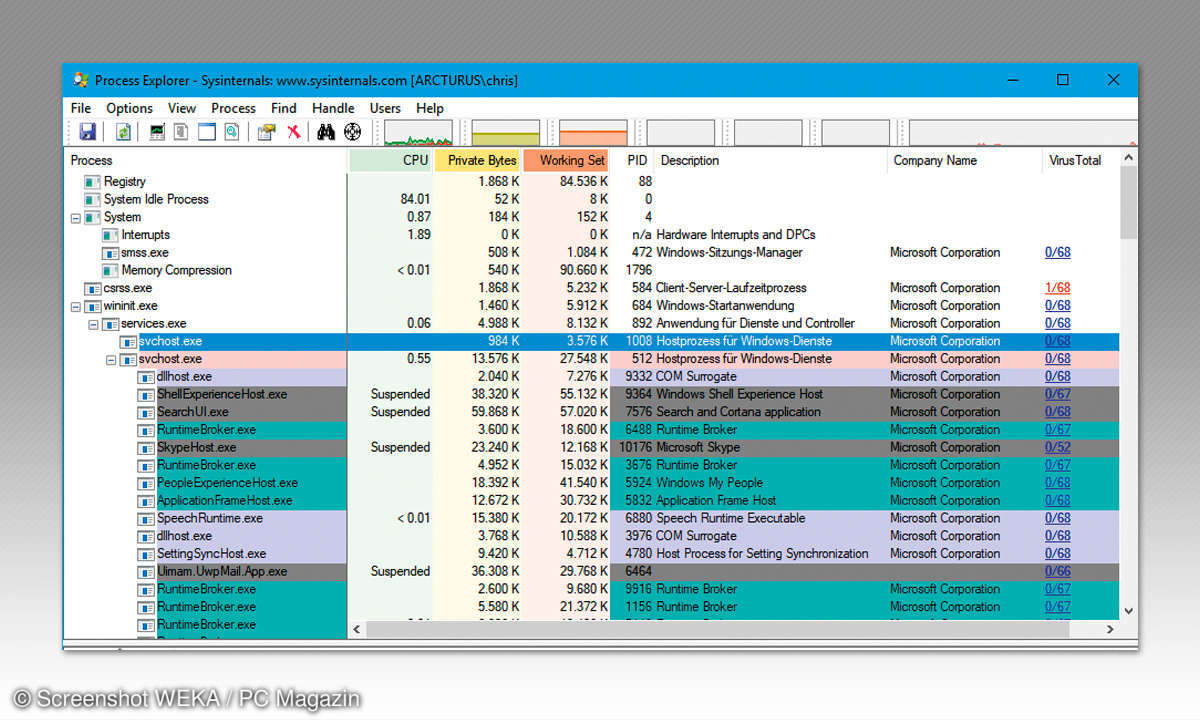Tipp: Dateien als vertrauenswürdig zulassen
Die Sicherheitsmechanismen in Windows 7 stören, wenn Sie Dateien aus sicheren Quellen im Internet oder lokalen Netzwerk kopieren und sofort verwenden möchten.
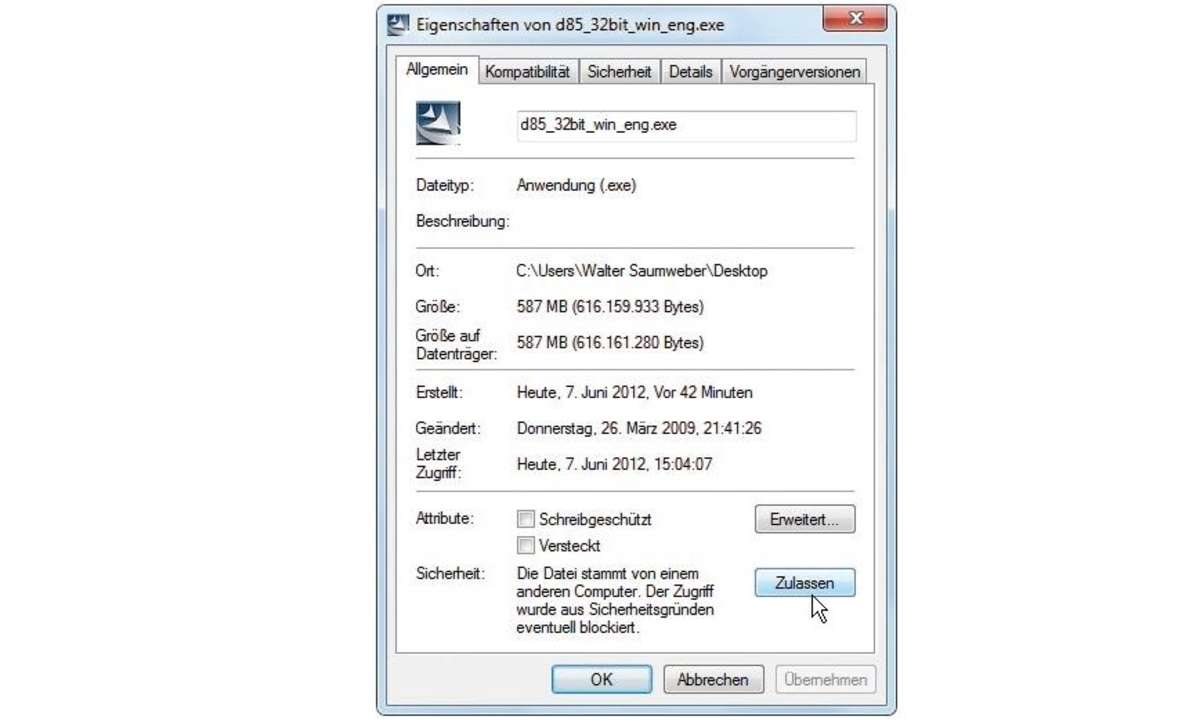
Dann zeigt der Windows-Explorer nicht alle Dateien in der Vorschau an, obwohl andere Dateien des gleichen Typs im Vorschaufenster erscheinen. Wenn Sie so eine Datei im Windows-Explorer markieren, erscheint im Vorschaufenster die Meldung, dass Ihr Computer durch die Datei möglicherweise beschädigt ...
Dann zeigt der Windows-Explorer nicht alle Dateien in der Vorschau an, obwohl andere Dateien des gleichen Typs im Vorschaufenster erscheinen. Wenn Sie so eine Datei im Windows-Explorer markieren, erscheint im Vorschaufenster die Meldung, dass Ihr Computer durch die Datei möglicherweise beschädigt wird.
Auch bei der Installation von ausführbaren Setup-Dateien kann es unerwartete Probleme geben. Windows verweigert die Installation oder die Dateien des Programms werden nicht in das Programmverzeichnis, sondern in den Unterordner AppData im Benutzerordner installiert. Bei Word-Dateien müssen Sie nach dem Öffnen in Word erst die Bearbeitung über die entsprechende Schaltfläche aktivieren, bevor Sie das Dokument bearbeiten und neu speichern können.
Ratgeber: 99 Tricks zuWindows 7
Wenn Sie sicher sind, dass die Dateien keine Malware enthalten, lassen sich all diese Verhaltensweisen vermeiden. Öffnen Sie dazu die Datei-Eigenschaften, indem Sie die Datei im Windows-Explorer mit der rechten Maustaste anklicken und Eigenschaften wählen. Auf der Registerkarte Allgemein des erscheinenden Dialogs finden Sie im letzten Abschnitt einen Hinweis zur Sicherheit. Klicken Sie auf die nebenstehende Schaltfläche Zulassen.
Ratgeber: Die besten Windows-Sicherheits-Tipps
Hinweis: Die Schaltfläche erscheint nur bei blockierten Dateien. Bestätigen Sie anschließend mit OK oder Übernehmen. Danach behandelt Windows die Datei wie jede andere des entsprechenden Typs.